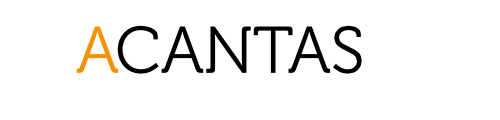29.04.2013 - Administration 3.0
Administration 3.0
Wir haben die
Administration
einem kompletten Facelift unterzogen. Neben
einer neuen grafischen Darstellung können Sie nun auch die
Graphen
des
Konfigurators bequem über den Content-Builder pflegen, so wie Sie es von
anderen Inhaltsbereichen in Redaktionssystem und Online-Shop gewohnt
sind. Das neue Design der Administration schafft eine ruhige Optik und klare Strukturen der Inhalte. Zudem sorgen neue Icons vor den Menüpunkten für ein gezielteres Aufrufen des jeweiligen Plugins.
Oberfläche zur Pflege und Bearbeitung der ACANTAS-Module
Basis einer Konfiguration, bestehend aus Knoten und Kanten.
Farbe anpassen
Sie können die Administrations-Oberfläche der E-Business-Suite nun auch ganz bequem an das Corporate
Design ihres Unternehmens oder Ihren persönlichen Geschmack anpassen. Individualisieren Sie die Farben für:
- Kopfleiste
- Hauptmenü in der linken Spalte
- Untermenüpunkte in der linken Spalte
Geben Sie dazu entweder gleich die Hexadezimalwerte ein, oder wählen Sie im Reiter Advanced Ihre Wunschfarbe aus einer Farbscala aus. Darüber hinaus können Sie auch die Schriftfarbe auf weiß oder schwarz setzen, ganz so, wie es der Kontrast zur Hintergrundfarbe erfordert.
- Kopfleiste
- Hauptmenü in der linken Spalte
- Untermenüpunkte in der linken Spalte
Geben Sie dazu entweder gleich die Hexadezimalwerte ein, oder wählen Sie im Reiter Advanced Ihre Wunschfarbe aus einer Farbscala aus. Darüber hinaus können Sie auch die Schriftfarbe auf weiß oder schwarz setzen, ganz so, wie es der Kontrast zur Hintergrundfarbe erfordert.
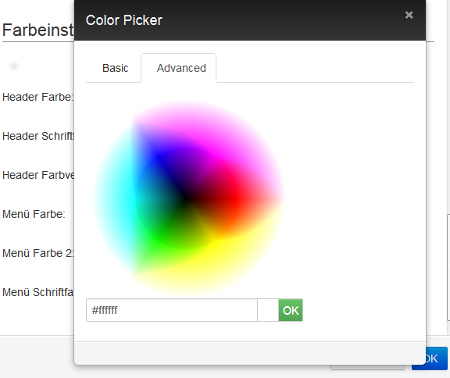
So einfach ändern Sie die Farben Ihrer Administration.
Startseite anpassen
Die AcantaS-Startseite fasst alle Aktivitäten übersichtlich zusammen.
Sie finden hier eine Auflistung von veröffentlichten Inhalten, und
natürlich auch denen, die noch in Bearbeitung sind. Sie können
sich die Startseite nun nach persönlichen Vorlieben zusammenstellen, und
genau die Komponenten von
E-Shop
, Redaktionssystem und
Konfigurator
einblenden, mit denen Sie häufig arbeiten. Beispielsweise
Seiten oder News aus dem Redaktionssystem oder Produkte aus dem Online-Shop. Setzen Sie dazu einfach ein Häkchen bei den Elementen, die Sie auf Ihrem Dashboard sehen möchten. Bei
Bedarf können Sie die Reihenfolge der Elemente bequem per Drag&Drop
verändern. Schieben Sie die Punkte an die gewünschte Stelle und klicken
Sie im Anschluss auf OK. alternativ: Online-Shop oder Webshop
Software, die dem Anwender mithilfe vorbereiteter Abfragen ein Produkt oder eine Information zusammenstellt.
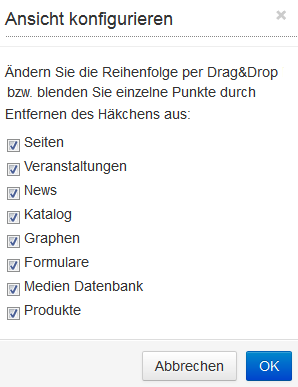
Individualisieren Sie die Inhalte der Startseite.
Hat Ihnen dieser Artikel gefallen? Wir freuen uns über Ihre Weiterempfehlung!